Excel超链接怎么做 Excel2010超链接功能使用方法
发布时间: 2017-01-05 13:01 来源:http://www.uqidong.com
对于办公族来说,excel经常会用到,其中Excel超链接在日常使用中非常实用,通过Excel超链接可以再文档中快速关联其他文档或者文件,大大方便了各文件之间的关联,下面小编就给大家说明下Excel超链接怎么做
如下图,点击红色方框中的“超链接”进入超级链接功能选项
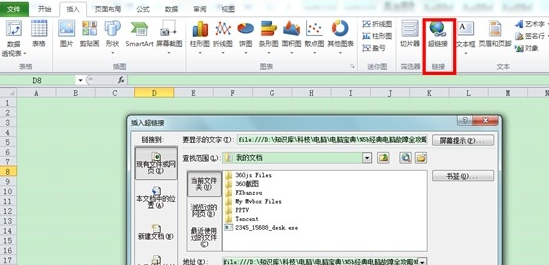
一、超链接文件夹,设置在我们的一个工作表中,下次我们要打开这个文件夹,只要一点就会弹出对应的文件夹,请往下看吧,例如我们选取了一个叫“360截图”的文件夹。
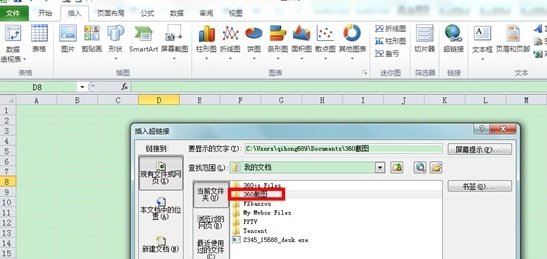
点击确定后,就完成了对这个文件夹的超链接,如下图
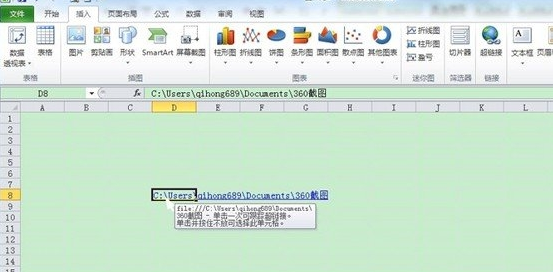
当鼠标指向有超链接的单元格会出现个小提示,就是文件的位置和你要选择这个单元格时要怎么做,如果你点击下去时就会出现好下图的结果,直接弹出了“360截图”
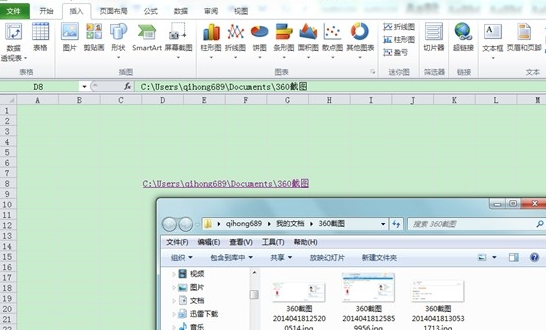
二、超链接单元格,引用单元格,我们只要点击就会直达超链接的单元格。单元格的链接可以选择本工作表的,还可以另外工作表或都其它工作簿的
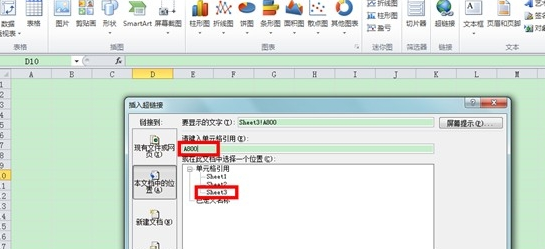
上面我们选取了超链接Sheet3表,设置了要链接的单元格是A800,确定后如下图:
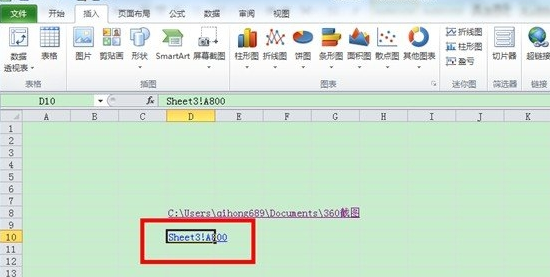
只要我们点击此单元格就会自动跳转到Sheet3表中的A列的第800行。如下图示:
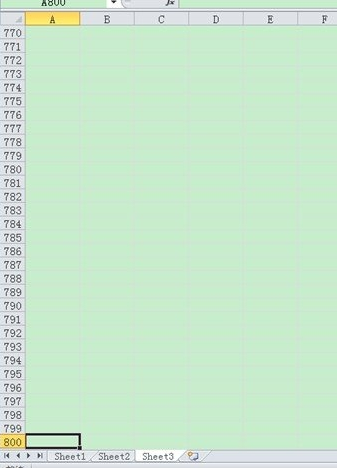
以上就是小编为各位带来的Excel超链接怎么做,Excel2010超链接功能使用方法,希望对你有所帮助
最新软件信息

iSpeak频道管理员权限如何批量设置 iSpeak批量设置频道管理员权限方法介绍
2017.08-04
- iSpeak频道的聊天记录怎么看 查看Speak频道的聊天记录教程 08-04
- yy语音频道主播如何实名认证 yy语音频道主播实名认证详细步骤 08-04
- 爱思助手怎么卸载 爱思助手卸载教程 08-04
- 爱思助手dfu模式怎么进 爱思助手dfu模式使用教程 08-04











